Kaip sukurti savo "Firefox" naršyklės temą

"Firefox" temos - taip pat žinomos kaip "asmen" - gali pakeisti jūsų naršyklės išvaizdą ir padaryti jį asmeniškesniu. Jei jums patiko, kokias programas naudojate, nėra tinkamesnės temos nei jūsų naršyklėje.
Tai nėra per sunku - viskas, ką jums reikia padaryti, yra surasti fono arba dviejų vaizdų ir juos pasiskirti teisingomis proporcijomis. "Chrome" naudotojai gali naudoti "Google" lengvą "Chrome" temos kūrėją, kad galėtumėte sukurti savo naršyklės temas.
Gaukite savo paveikslėlius paruoštus
SUSIJĘS: Kaip lengvai sukurti savo "Google Chrome" temą
"Firefox" naršyklės tema dviejų vaizdų. Lango "Firefox" viršuje rodomas antraštės vaizdas, lango apačioje esantis "Footer" vaizdas rodomas už "Find" ir "add-on" juostų. Naujausios "Firefox" versijos pašalina priedų juostą, nebent įdiegsite plėtinį, kad jį sugrąžintumėte, todėl geriausias vaizdas yra daug svarbesnis. Jei pamatysite įrankių juostą, paspaudę Ctrl + F pamatysite tik apatinį vaizdą. Apsilankykite "Themes" galerijoje, jei norite pamatyti iš anksto sukurtas "Firefox" temas, kurias galite naudoti.
Pirma, raskite nuostabų vaizdą, kuris gerai tinka jūsų viršuje įrankių juostoje. "Mozilla" rekomenduoja, kad "subtiliai, minkšti kontrasto vaizdai ir gradientai geriausiai veikia; labai detalūs vaizdai bus konkuruoti su naršyklės vartotojo sąsaja. "Viršutiniame dešiniajame kampe taip pat turėtų būti įdomiausių vaizdų, nes viršutiniame dešiniajame vaizdo kampe visuomet bus rodomas viršutiniame dešiniajame naršyklės kampe. Kai pakeisite naršyklės langą, bus matoma daugiau kairiosios vaizdo pusės.
Čia yra tikslių vaizdų specifikacijų:
- antraštės vaizdas : 3000 pikselių pločio x 200 pikselių aukščio, PNG ar JPG formatas, 300 KB maksimalus failo dydis
- Footer Image : 3000 pikselių pločio x 100 pikselių aukščio, PNG arba JPG formato, maksimalus failo dydis 300 KB
Jūs norite, kad vaizdas būtų mažiausiai 3000 pikselių pločio dydis prasideda. Rastas pakankamai didelis vaizdas, viskas, ko jums reikia padaryti, yra apkarpyti iki dabartinių proporcijų. Daugelis darbalaukio formato redaktorių (pvz., Puikus "Paint.NET") gali tai padaryti, kaip ir internetiniai vaizdo redaktoriai (pvz., Patogus "Pixlr" redaktorius).
Pavyzdžiui, Pixlr atveria vaizdą, pasirinkite stačiakampį pasirinkimo įrankį , langelyje "Constraint" pasirinkite "Fixed size" ir įveskite 3000 pikselių plotį ir 200 taškų aukštį. Tuomet galėtumėte pasirinkti tinkamo dydžio vaizdo sritį. (Žinoma, jūs taip pat galite pakeisti vaizdą prieš apkarpydami jį tokiu būdu.)
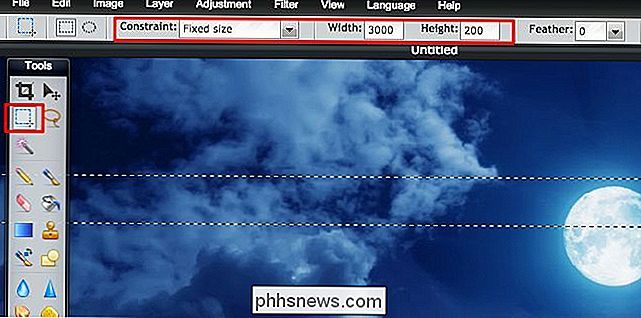
Jei norite apkarpyti vaizdą, pasirinkite vaizdą> Apkarpyti Pixlr, o jūs turėsite tinkamo dydžio vaizdą. Dabar galite išsaugoti jį savo kompiuteryje (Failas> Išsaugoti Pixlr). Jei norite pamatyti apačioje esantį vaizdą, pakartokite šį procesą, tačiau įsitikinkite, kad jis yra tik 3000 × 100, o ne 3000 × 200.
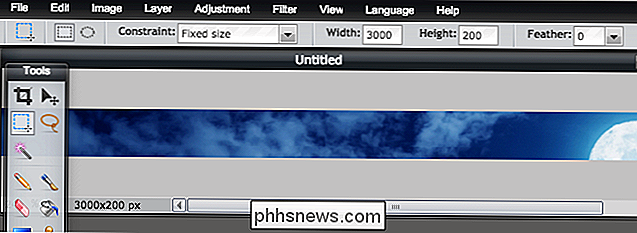
Įgalinti ir konfigūruoti savo pasirinktinę tema
Norėdami sukurti pasirinktinę temą nepateikiant jos Mozilla temų svetainėje, įdiekite "Mozilla" oficialų "Personas Plus" pratęsimą. Iš naujo paleiskite naršyklę, kai ją įdiegsite, spustelėkite asmeninę piktogramą savo įrankių juostoje ir pasirinkite Nuostatos. Įjunkite langelį "Įgalinti asmeninius asmenis" ir spustelėkite Gerai.
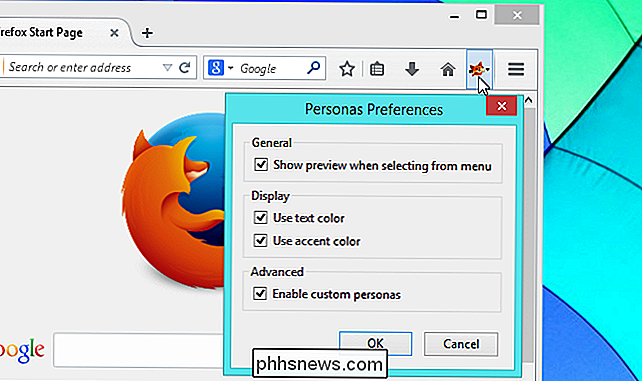
Dabar galite spustelėti "Personas Plus" piktogramą įrankių juostoje, nukreipti į "Custom Persona" ir spustelėti "Redaguoti". Tai pateks į langą su paprasta sąsaja, kuria bus nurodyti jūsų vaizdai ir pageidaujamos teksto spalvos. Naudokitės čia esančiomis parinktimis, kad galėtumėte ieškoti anksčiau sukurto antraštės vaizdo įrašo failo ir jis automatiškai pasirodys jūsų "Firefox" įrankių juostoje.
Atkreipkite dėmesį, kad apatinis vaizdo vaizdas yra neprivalomas - tikrai matysite, ar šias dienas naudosite juostą "Ieškoti" . Jei nenorite pasirinkti apačioje esančio paveikslėlio, raktas "Ieškoti" tik atrodys kaip įprasta sąsajos dalis be jokių temų.
Pasirinkite tinkamą teksto ir akcento spalvas, kad naršyklės įrankių juostos tekstas ir piktogramos išsiskirtų.
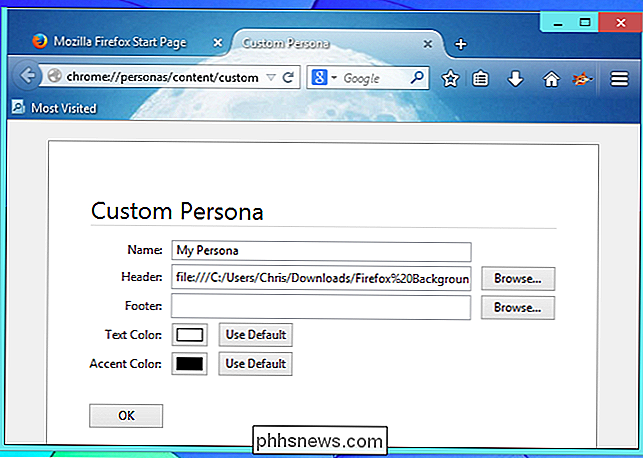
Gauta tema veikia kiekvienoje operacinėje sistemoje, nesvarbu, ar naudojate "Firefox" sistemoje "Windows" , "Linux" arba "Mac OS X".
Jei norite pateikti savo temą kitiems žmonėms naršyti, įdiegti ir vertinti Mozilla priedų galerijos svetainėje, naudokite "Pateikti naują temą" tinklalapyje "Mozilla" svetainėje. Pirmiausia turėsite sukurti kūrėjų paskyrą.

Kaip ignoruoti atvejį, kai naudojamas skirtuko užbaigimas "Linux" terminale
Komandinės eilutė "Linux" yra didžiosios ir mažosios raidės. Kai naudojate skirtuko užbaigimą, kad greitai pakeistumėte arba sąraše esančių komandų eilutes, turite atitikti katalogų pavadinimų atvejį. SUSIJUSIOS: Naudokite Tab Completion, kad komandų eilutės būtų greitesnės bet kurioje operacinėje sistemoje Užduočių atlikimas leidžia greičiau ir lengviau įvesti katalogų pavadinimus komandinėje eilutėje.

Kaip pasiekti FTP ir "WebDAV" svetaines bet kokioje operacinės sistemos failų tvarkyklėje
Jums nereikia trečiosios šalies programinės įrangos, kad galėtumėte pasiekti FTP serverius, "WebDAV" svetaines ir kitus nuotolinius failus. Populiariose stalinių kompiuterių operacinėse sistemose, tokiose kaip "Windows", "Mac" ir "Linux", viskas gali būti padaryta iš "ne". Taip pat galite pasiekti failus, saugomus serveriuose naudodami "NFS", "Windows" rinkmenų bendrinimo (SMB) ir SSH protokolus.



